在Windows 11系統中,關閉檔案複選框的問題困擾著許多使用者。這個問題的解決方法有很多,而其中一個簡單有效的方法是透過更改系統設定來解決。在本文中,我們將向您介紹如何在Windows 11系統中關閉檔案複選框,讓您的操作更加順暢。 php小編小新將為您詳細解析此問題的解決方案,讓您輕鬆應對文件操作中的困擾。
1、右鍵點選左下角任務欄中的"開始",選擇選項清單中的"運行",在彈出的視窗中輸入"regedit",回車打開。
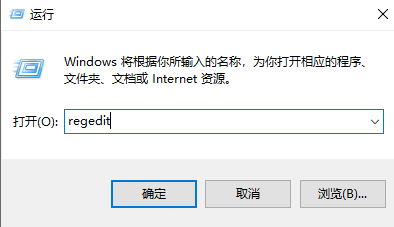
2、進入登錄編輯器頁面後,將"HKEY_LOCAL_MACHINESYSTEMCurrentControlSetControlPriorityControl"複製貼上到上方網址列中,並回車定位到此。
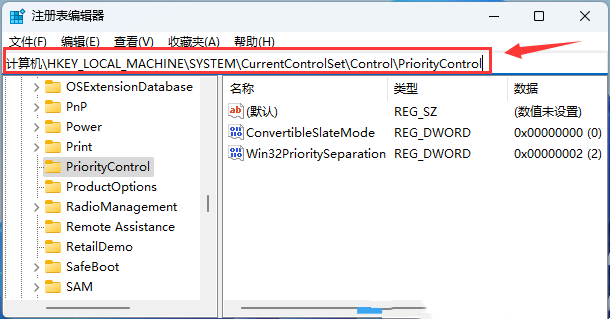
3、然後找到右側中的"ConvertibleSlateMode"雙擊打開,最後在打開的視窗介面中,將"數值資料"改為"1",並點擊確定保存就可以了。
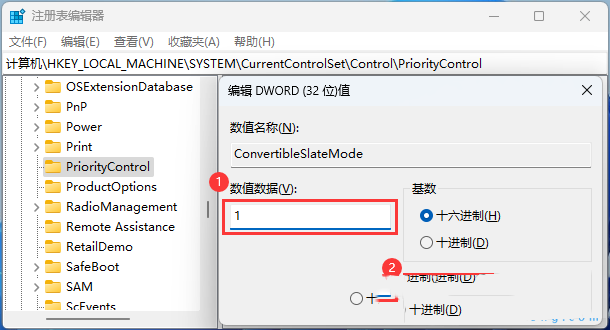
| #系統設定 | |||
| ##系統設定 | 螢幕亮度無法調節 | ||
| 內建管理員無法啟動應用 | 設定開機音效 | #阻止自動更新驅動程式 | |
| 螢幕亮度自動降低 | #關閉通知中心和行為中心功能 | #壁紙被鎖定無法更換 | |
| 視窗佈局功能失效 | 手動調整時間和日期 | #隱藏工作列聊天功能 | |
| 帳號頭像復原預設 | #隱藏工作列上的聊天功能 | 滑鼠靈敏度 | |
| 高效能模式消失 | #預覽窗格無法顯示 | 停用相機 | ##設定開機音樂|
| 設定字體大小 | 滑鼠一直轉圈 | #調整滑鼠移動速度 | 輸入法被停用 |
| 個人化設定滑鼠指標皮膚 | 玩遊戲怎麼停用輸入法 | 人臉辨識無法使用 | win11改變帳號名稱教學 |
| 操作win11顯示隱藏視窗 | 設定u盤啟動 | #看固態硬碟容量 | 一鍵重裝系統教學 |
| 」近期使用檔案關閉 | #win11開機頁面改名 | 調出電腦圖示 | 更換win7主題 |
| win11隱藏視窗 | 圖示變暗調整 | 工作列變寬解決方法 | 關閉單聲道 |
| 自訂工作列大小 | #遊標閃爍速度調整 | #建立新帳號 | |
| #毛玻璃效果開啟 | ## 增強音訊 | 調整電腦亮度 | |
以上是如何解決Windows 11系統中即使關閉了檔案複選框仍然顯示的問題的詳細內容。更多資訊請關注PHP中文網其他相關文章!




